Du kan plassere tekst i en figur i Publisher. Teksten beholder sin rektangulære tekstboksfigur.
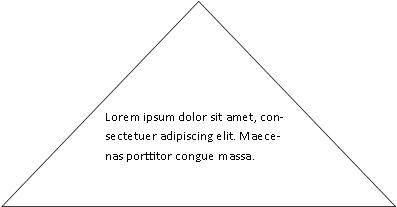
Hvis du vil opprette tekst i en annen figur, kan du opprette teksten ved hjelp av WordArt og endre den til ønsket figur.

Du kan justere måten teksten passer på ved å bryte den inn i flere linjer.

Hva vil du gjøre?
Legge til tekst i en autofigur
-
Klikk Figurer i Illustrasjoner-gruppen på Sett inn-fanen, og klikk deretter figuren du vil bruke.
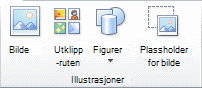
-
Dra for å opprette figuren.
-
Figuren velges automatisk.
-
Klikk Rediger tekst i Sett inn figurer-gruppen i kategorien Tegneverktøy.
-
Skriv inn ønsket tekst.
-
Hvis du vil endre tekstformateringen, merker du teksten, klikker Hjem-fanen og endrer deretter skriften, størrelsen, fargen eller et annet attributt du vil endre.
Bruke WordArt til figurtekst
Du får best resultat hvis du bruker WordArt for kortere tekstblokker eller linjer. WordArt-stilene gir størst effekt når tekststørrelsen er stor.
-
Klikk på WordArt i Tekst-gruppen på Sett inn-fanen. Klikk deretter på WordArt-stilen du ønsker.
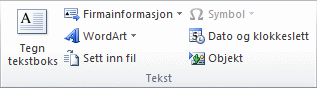
-
Skriv inn ønsket tekst.
-
Endre skriftstørrelsen om nødvendig, og klikk deretter OK.
Obs!: WordArt plasserer teksten på én linje som standard, så du må kanskje justere tekststørrelsen eller trykke ENTER for å dele teksten inn i flere linjer.
-
Klikk Endre figur i gruppen WordArt-stiler på fanen WordArt-verktøy,og klikk deretter figuren du vil bruke.
Du kan merke figuren og dra redigeringspunktene for å gjøre flere endringer på figuren.










